Las 7 mejores formas de arreglar YouTube sigue fallando en Android
Miscelánea / / April 04, 2023
Incluso después de años de mejoras, la estabilidad de la aplicación Android de YouTube sigue siendo algo cuestionable. La aplicación de YouTube en su Android puede interrumpir ocasionalmente sus sesiones de visualización compulsiva al detenerse o bloquearse periódicamente. Si bien la causa podría ser cualquier cosa, desde fallas temporales en la aplicación hasta datos corruptos de la aplicación, arreglar el problema no tomaría mucho tiempo.
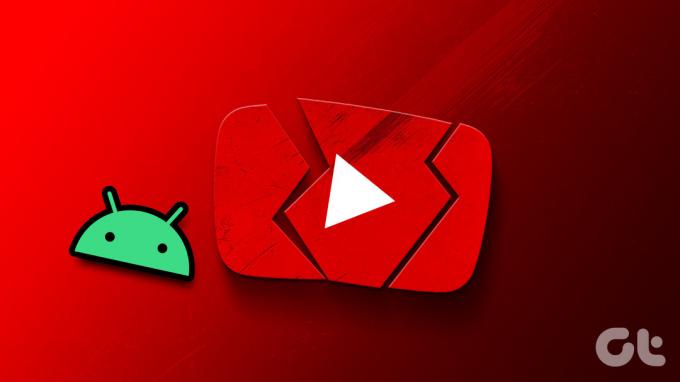
Los bloqueos de la aplicación de YouTube no tienen por qué impedirle ver videos y cortos de sus creadores favoritos. Esta guía contiene correcciones fáciles de aplicar para que la aplicación de YouTube vuelva a funcionar en tu Android. Entonces, echemos un vistazo.
1. Forzar cierre y reapertura de YouTube
Cuando una aplicación en su Android comienza a funcionar, lo primero que debe hacer es forzar el cierre y abrirla nuevamente. Si lo hace, le dará a todos los procesos relacionados con la aplicación un nuevo comienzo y resolverá cualquier problema menor.
Para forzar el cierre de YouTube en su Android, mantenga presionado el ícono de la aplicación y toque el ícono de información en el menú que aparece. En la página de información de la aplicación, toque la opción Forzar detención en la parte inferior.


Vuelva a abrir la aplicación de YouTube y vea si funciona sin problemas.
2. Permitir los permisos de aplicación necesarios para YouTube
YouTube requiere algunos permisos para operar en tu Android. Si anteriormente denegó algún permiso para la aplicación de YouTube, puede generar varios errores o fallar en su teléfono.
Siga estos pasos para otorgar los permisos necesarios a la aplicación de YouTube.
Paso 1: Mantenga presionado el ícono de la aplicación de YouTube y toque el ícono 'i' en el menú resultante.

Paso 2: Toque en Permisos.
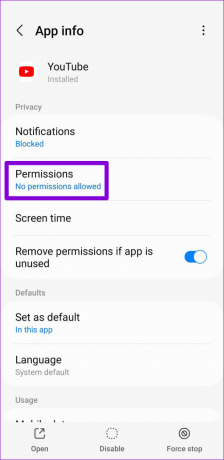
Paso 3: Revise cada permiso uno por uno y actívelo.
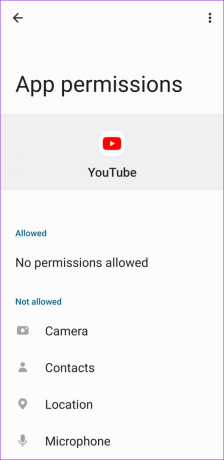
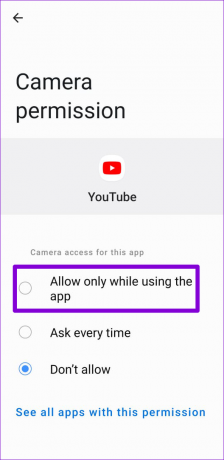
3. Deshabilite temporalmente su VPN
Aunque el uso de una conexión VPN le permite eludir las restricciones específicas de la región en la aplicación de YouTube, los problemas con su servidor VPN pueden hacer que la aplicación de YouTube se retrase o se bloquee en ocasiones. Puede intentar deshabilitar su conexión VPN temporalmente y ver si eso resuelve el problema.

4. Libere espacio de almacenamiento
La aplicación de YouTube requiere suficiente espacio de almacenamiento para transmitir contenido en su Android. Si su teléfono se queda sin espacio de almacenamiento, la aplicación de YouTube puede tener problemas y bloquearse inesperadamente.
Para verificar el espacio de almacenamiento de su teléfono, siga estos pasos:
Paso 1: Abra la aplicación Configuración y vaya a Cuidado de la batería y el dispositivo.

Paso 2: Toque Almacenamiento para ver el estado de almacenamiento de su teléfono.


Si el almacenamiento de su teléfono está casi lleno, considere eliminar aplicaciones no utilizadas o transferir algunas de sus archivos grandes a la nube para liberar espacio.
5. Borrar caché o datos de la aplicación de YouTube
Las aplicaciones de transmisión como YouTube recopilan datos de caché significativos a medida que continúa viendo contenido. Una vez que estos datos se vuelven obsoletos o inaccesibles, pueden entrar en conflicto con la aplicación y provocar un comportamiento inusual. Afortunadamente, es relativamente simple deshacerse de estos datos problemáticos. Aquí está cómo hacerlo.
Paso 1: Mantenga presionado el ícono de la aplicación de YouTube y toque el ícono de información en el menú resultante.

Paso 2: Vaya a Almacenamiento y toque la opción Borrar caché en la parte inferior.
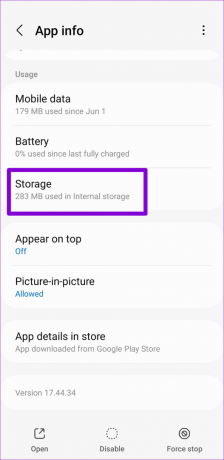
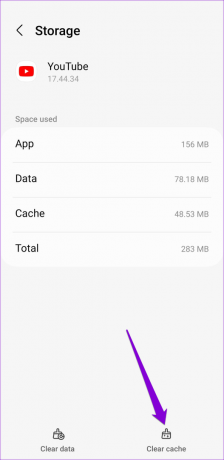
Reinicie la aplicación después de esto e intente usarla nuevamente. Si continúa fallando, puede haber un problema con los archivos de datos de la aplicación. En ese caso, puede intentar borrar los datos de la aplicación de YouTube tocando la opción Borrar datos y luego seleccionando Eliminar para confirmar.
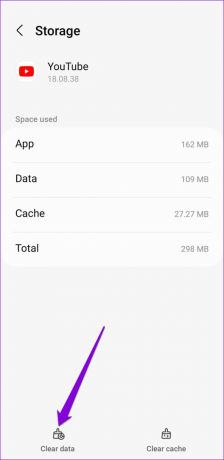
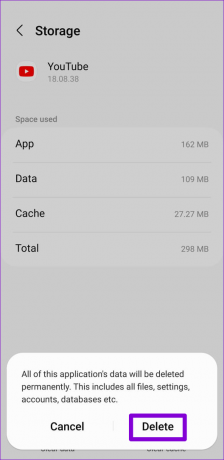
6. Restablecer servicios de Google Play
Google Play Services es una aplicación del sistema que conecta las aplicaciones de su teléfono con los servicios de Google. Problemas con los servicios de Google Play podría hacer que sus aplicaciones, incluido YouTube, se detengan en su Android. Para solucionar esto, puede restablecer los Servicios de Google Play en su Android siguiendo los pasos a continuación.
Paso 1: Inicie la aplicación Configuración y navegue hasta Aplicaciones.

Paso 2: Desplácese hacia abajo para tocar Servicios de Google Play y seleccione Almacenamiento en el siguiente menú.
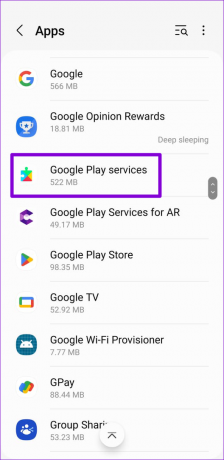
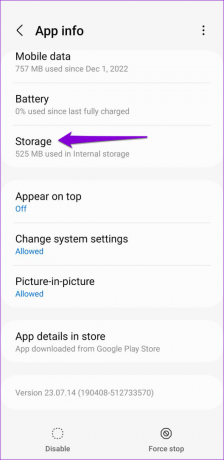
Paso 3: Toque Administrar almacenamiento en la parte inferior y presione el botón Borrar todos los datos.
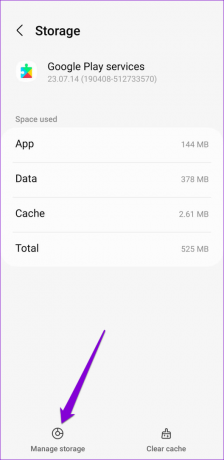
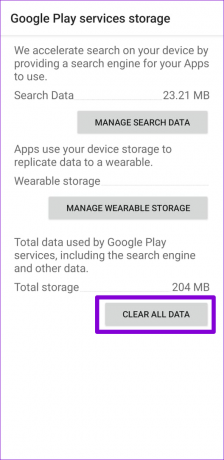
7. Actualizar la aplicación
Google publica regularmente actualizaciones para la aplicación de YouTube para agregar nuevas funciones y solucionar problemas de rendimiento. Si no ha actualizado su aplicación de YouTube por un tiempo, es una buena idea actualizarla.
Abra Google Play Store en su teléfono y busque la aplicación de YouTube. Si hay una versión más nueva disponible, toque el botón Actualizar para instalarla.
YouTube para Android

Otra razón por la que YouTube puede bloquearse repetidamente es si está utilizando una versión beta de la aplicación. Dado que estas versiones beta de la aplicación no se prueban a fondo, es mejor no usarlas si desea evitar problemas.
En Play Store, busque la aplicación de YouTube y toque el botón Abandonar debajo de "Eres un probador beta". Luego, seleccione Abandonar cuando se le solicite.
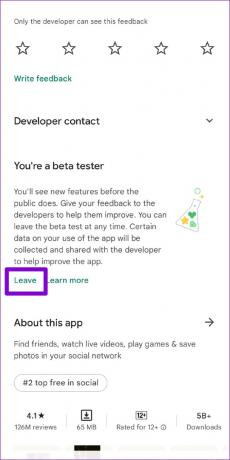
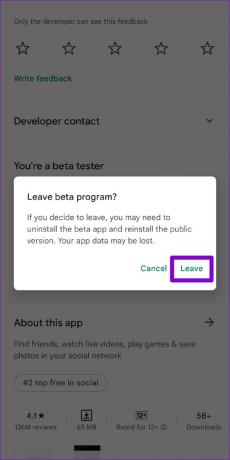
No más interrupciones
Cuando YouTube es su principal fuente de entretenimiento, estos bloqueos de aplicaciones pueden ser extremadamente frustrantes. Afortunadamente, resolver los bloqueos de la aplicación de YouTube en Android no es demasiado difícil si sigue los pasos correctos. Aplique las correcciones anteriores y háganos saber qué solución funciona para usted en los comentarios.
Última actualización el 10 de marzo de 2023
El artículo anterior puede contener enlaces de afiliados que ayudan a respaldar a Guiding Tech. Sin embargo, no afecta nuestra integridad editorial. El contenido sigue siendo imparcial y auténtico.
Escrito por
Pankil Shah
Pankil es un ingeniero civil de profesión que comenzó su viaje como escritor en EOTO.tech. Recientemente se unió a Guiding Tech como escritor independiente para cubrir procedimientos, explicaciones, guías de compra, consejos y trucos para Android, iOS, Windows y Web.



